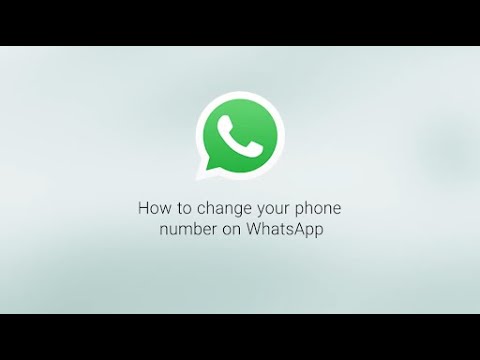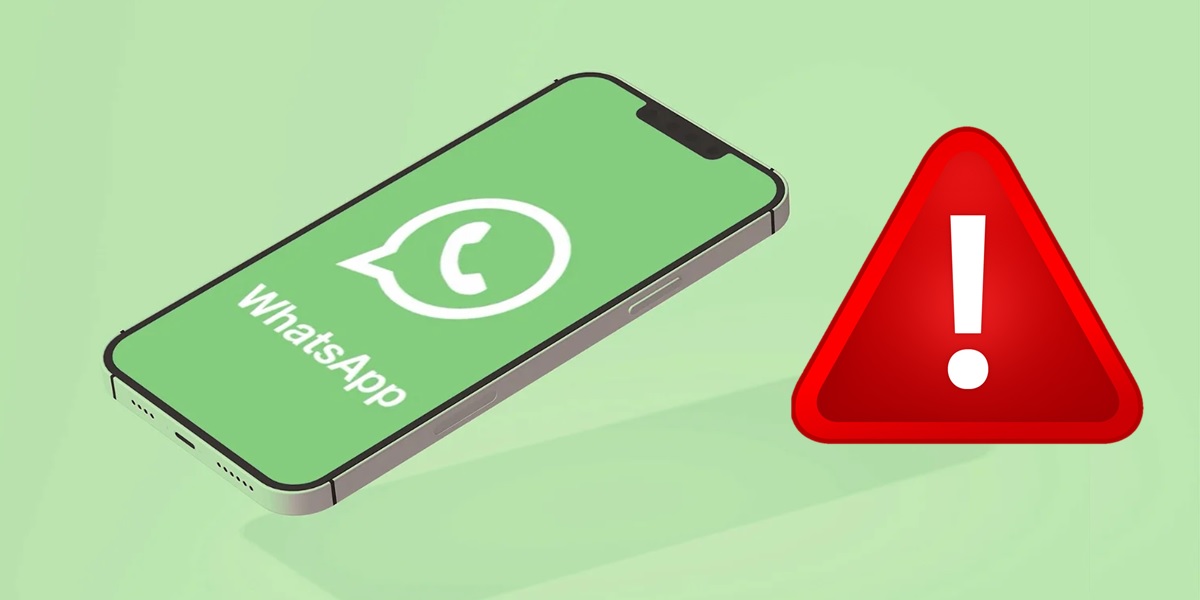
Ahora que WhatsApp hizo oficial la función que te permite pasar todos tus chats de Android a iPhone, estamos contentos de que ya no existan complicaciones innecesarias para migrar de un sistema a otro. Sin embargo, generalmente toda solución acarrea nuevos problemas y aquí no estamos ante una excepción. Es normal que al pasar tus datos de WhatsApp desde Android a iPhone se presenten ciertos fallos que no sabes cómo solucionar, pues la función aún no está del todo pulida.
Además, es posible que estés omitiendo algunos detalles de la transferencia de datos de WhatsApp desde Android a iPhone, lo cual puede estar provocando los errores que estás experimentando. Sea como sea, en este artículo intentaremos ayudarte, mostrándote las soluciones a los problemas más comunes cuando no puedes migrar el historial de chats de WhatsApp desde Android a iPhone.
No puedo pasar los chats de WhatsApp desde Android a iPhone: posibles soluciones

Si no puedes pasar tus chats de WhatsApp desde un móvil Android a un iPhone, es por un fallo de incompatibilidad o por una omisión de pasos al usar la app. Aquí abajo te dejamos todas las soluciones posibles a este problema.
Verifica si tu móvil es compatible
Es posible que tus móviles no sean compatibles con la función de transferir chats de WhatsApp desde Android a iPhone. Deben cumplir con las siguientes condiciones:
- El móvil de origen debe tener Android 5.0 o superior. Para saber qué versión de Android tiene, ve a Configuración > Sistema > Información del teléfono y toca en Versión de Android.
- El móvil de destino debe tener iOS 15.5. Aquí tienes un tutorial para verificar la versión de iOS en iPhone.
- Debes tener instalada la app Trasladar a iOS en el teléfono Android.
Si no cumples con una de esas 3 condiciones, no hay forma de poder transferir tus chats de WhatsApp de un móvil a otro, lo sentimos.
Actualiza WhatsApp a la última versión
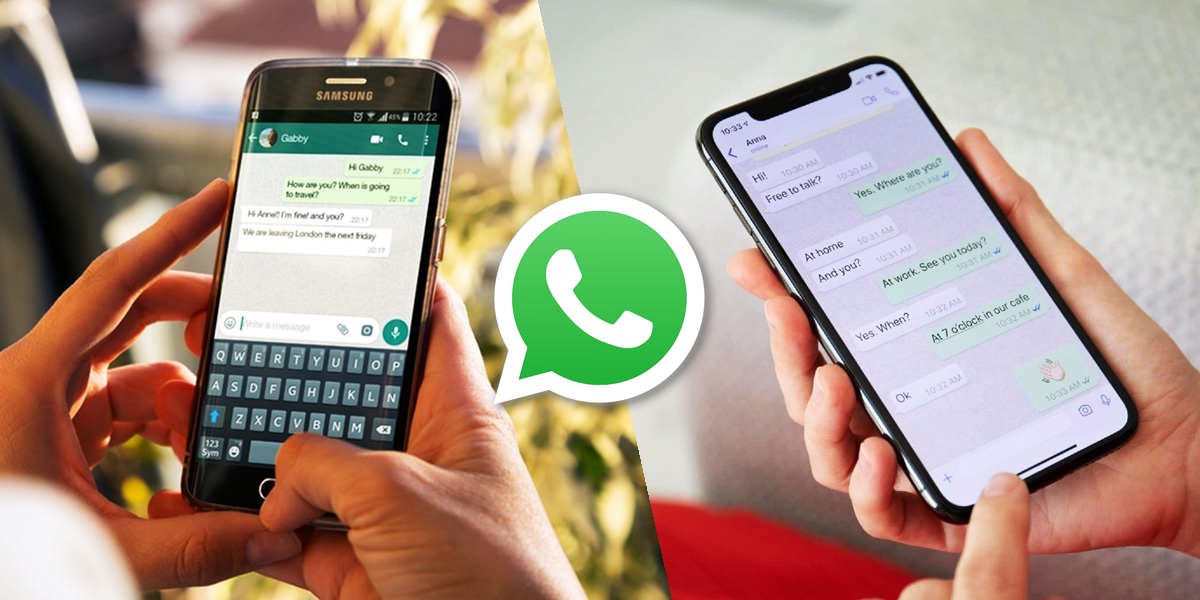
Como mínimo, necesitas tener instalada las siguientes versiones de WhatsApp en los dos móviles:
- Android: WhatsApp 2.22.7.74
- iOS: WhatsApp 2.22.10.70
Cualquier versión posterior debería funcionar igualmente, pero las versiones anteriores no. Si tienes una versión más antigua, no podrás transferir los chats de WhatsApp. La buena noticia es que puedes actualizar WhatsApp fácilmente pinchando los siguientes cajetines de descarga o desde APKMirror (solo la versión de WhatsApp para Android):
Usa el mismo número de teléfono y la misma red WiFi
Un error común que cometen muchas personas es intentar transferir sus chats de WhatsApp entre móviles que usan números de teléfono diferentes. Eso no es posible. Solo puedes pasar tus chats entre móviles con la misma cuenta de WhatsApp o, lo que es lo mismo, con el mismo número.
Además, un requisito imprescindible es que los dos móviles estén conectados al mismo WiFi durante la transferencia de tus chats de WhatsApp. Asegúrate de cumplir con estas dos condiciones para no tener problemas.
Restablece de fábrica tu iPhone
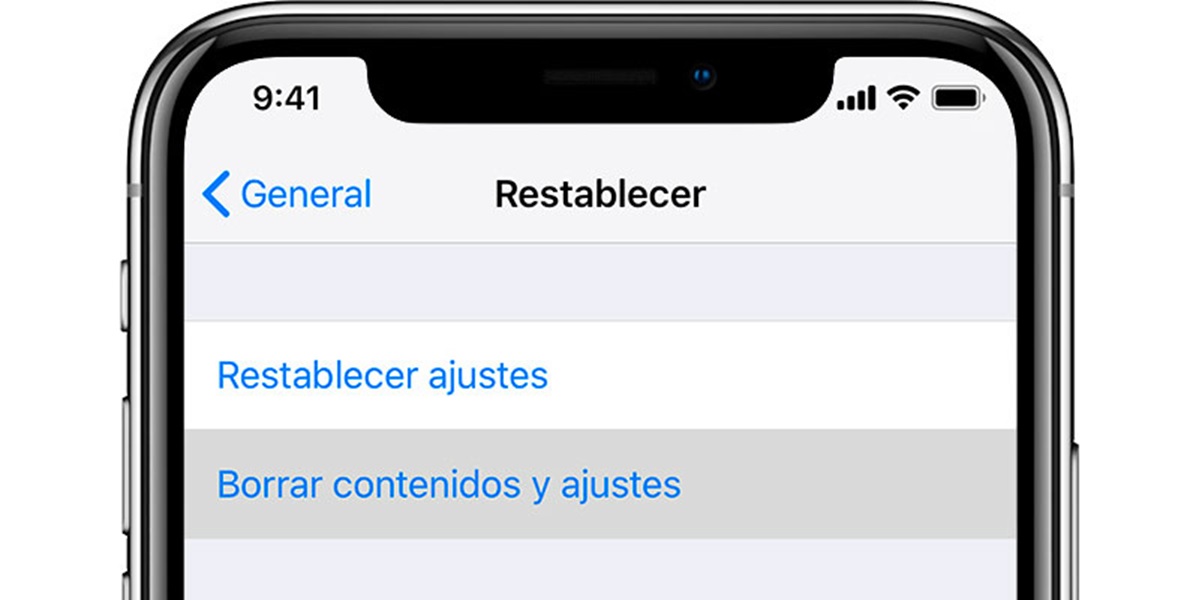
Lastimosamente, WhatsApp no te permite transferir tus chats de WhatsApp a un iPhone que ya tenga la aplicación instalada. Es necesario que el iPhone sea nuevo para poder transferirle los chats, pero si no es nuevo, no pasa nada. Igualmente, puedes pasarle tu historial de WhatsApp, pero tienes que restablecer sus ajustes de fábrica de esta forma:
- Ve a Ajustes > General.
- Entra en Transferir o Restablecer.
- Presiona en Borrar contenidos y ajustes.
- Cuando se te solicite, introduce la contraseña del ID de Apple o el código y confirma la eliminación de los datos.
- Espera a que el iPhone se restablezca de fábrica y listo. ¡Ya puedes transferir tus chats de WhatsApp sin problemas!
Recuerda que todos tus datos del iPhone se borrarán después de hacer esto, así que procura hacer una copia de seguridad de tu iPhone antes.
Recupera tu historial de chats anterior de WhatsApp
Si por alguna razón, WhatsApp ya está activo u omitiste / perdiste la opción de importar en el iPhone, haz lo siguiente para solucionarlo:
- Desinstala WhatsApp de tu iPhone.
- Regístrate desde cero en WhatsApp desde el móvil Android.
- Abre la app Trasladar a iOS en tu Android e inicia una nueva transferencia.
Por cierto, no podrás unir el historial antiguo con el nuevo.
Repara la app de Trasladar a iOS
También es posible que el problema se deba única y exclusivamente a la app de Trasladar a iOS. Puedes intentar repararla de varias maneras:
- Borra la memoria caché de la app.
- Borra los datos de la app.
- Desinstala la app y vuelve a instalarla desde cero.
Estas soluciones solo te funcionarán si tu problema era que la app Trasladar a iOS se cierra o falla.
Cambia tu número de teléfono
Si ya no tienes el número de teléfono con el que te registraste en WhatsApp desde tu Android, entonces cámbialo antes de hacer la transferencia de los chats de esta manera:
- Abre WhatsApp en el teléfono Android.
- Toca los tres puntos de la esquina superior derecha.
- Selecciona Ajustes > Cuenta > Cambiar número > Siguiente.
- Introduce tu número de teléfono antiguo en el primer campo y el nuevo en el segundo.
- Pulsa en Siguiente.
- Por cierto, puedes seleccionar Notificar contactos para avisar a tus amigos o familiares que has cambiado de número
- Ten en cuenta que tus grupos serán notificados cuando cambies el número de teléfono, a pesar de no hayas activado la opción para notificar a los contactos.
- Presiona en OK.
- Después, se te pedirá que hagas el registro con el nuevo número de teléfono (que en teoría es el que tienes en el iPhone).
¡Listo! Ahora puedes pasar tu WhatsApp de Android a iPhone sin ningún tipo de problema.